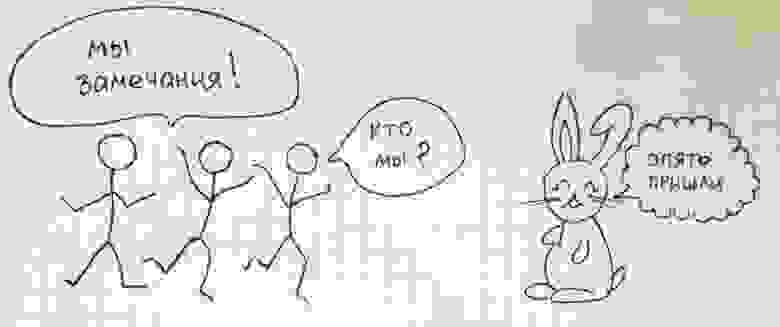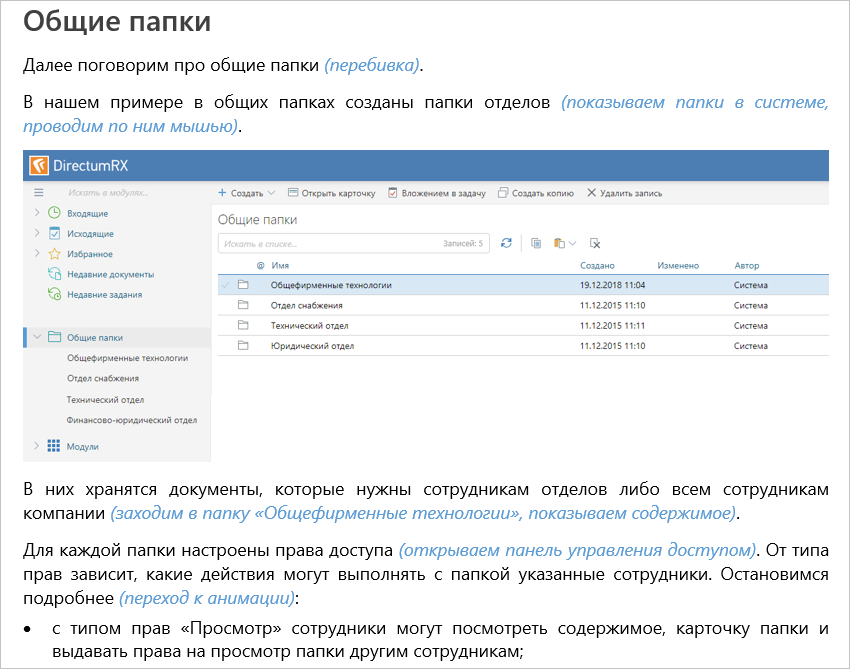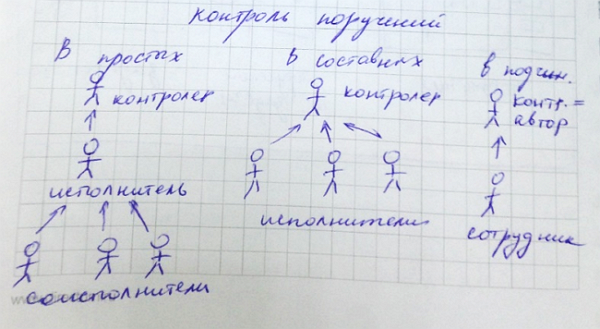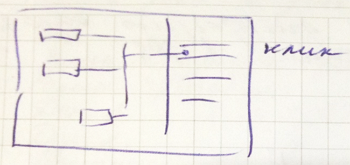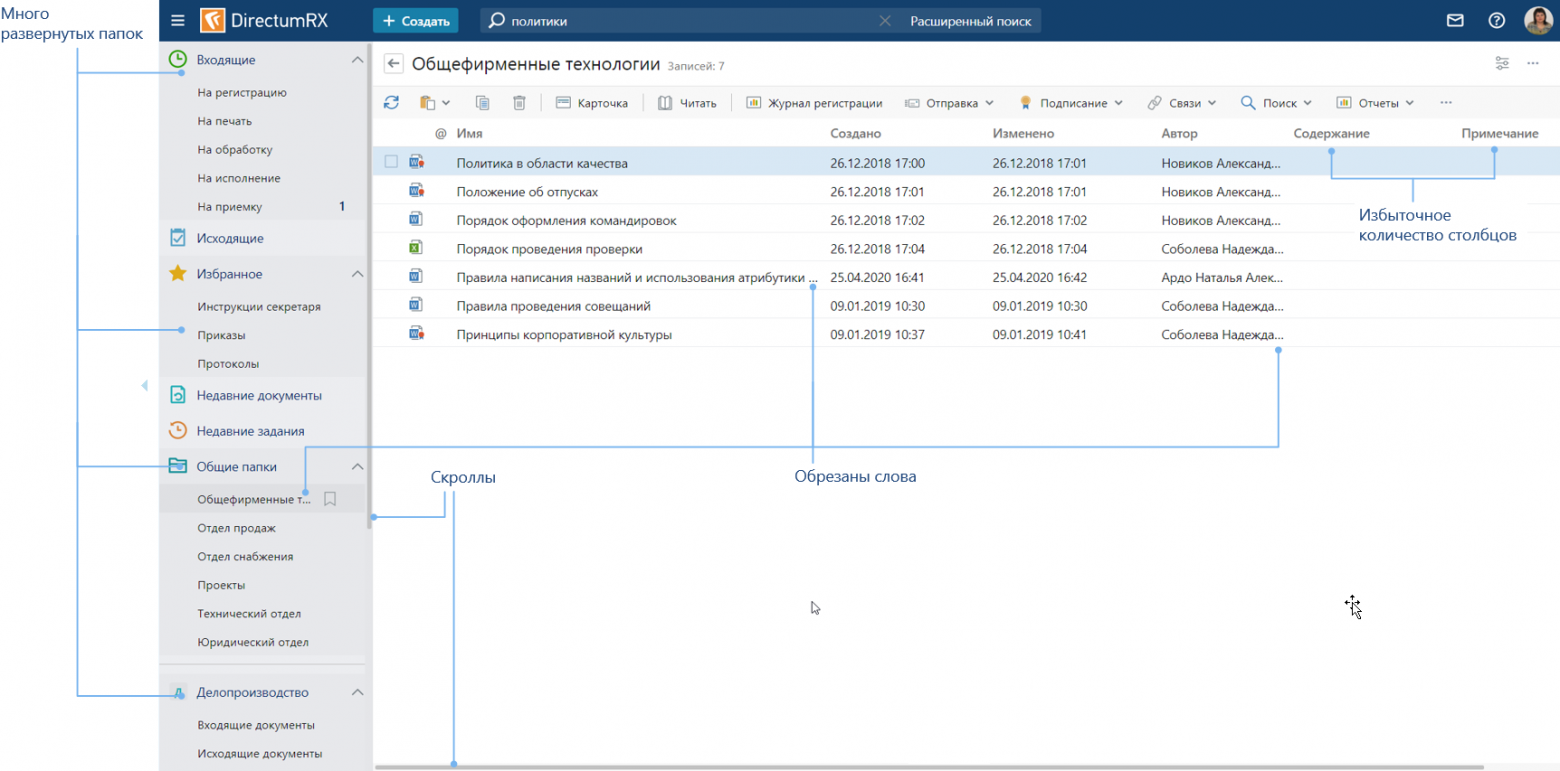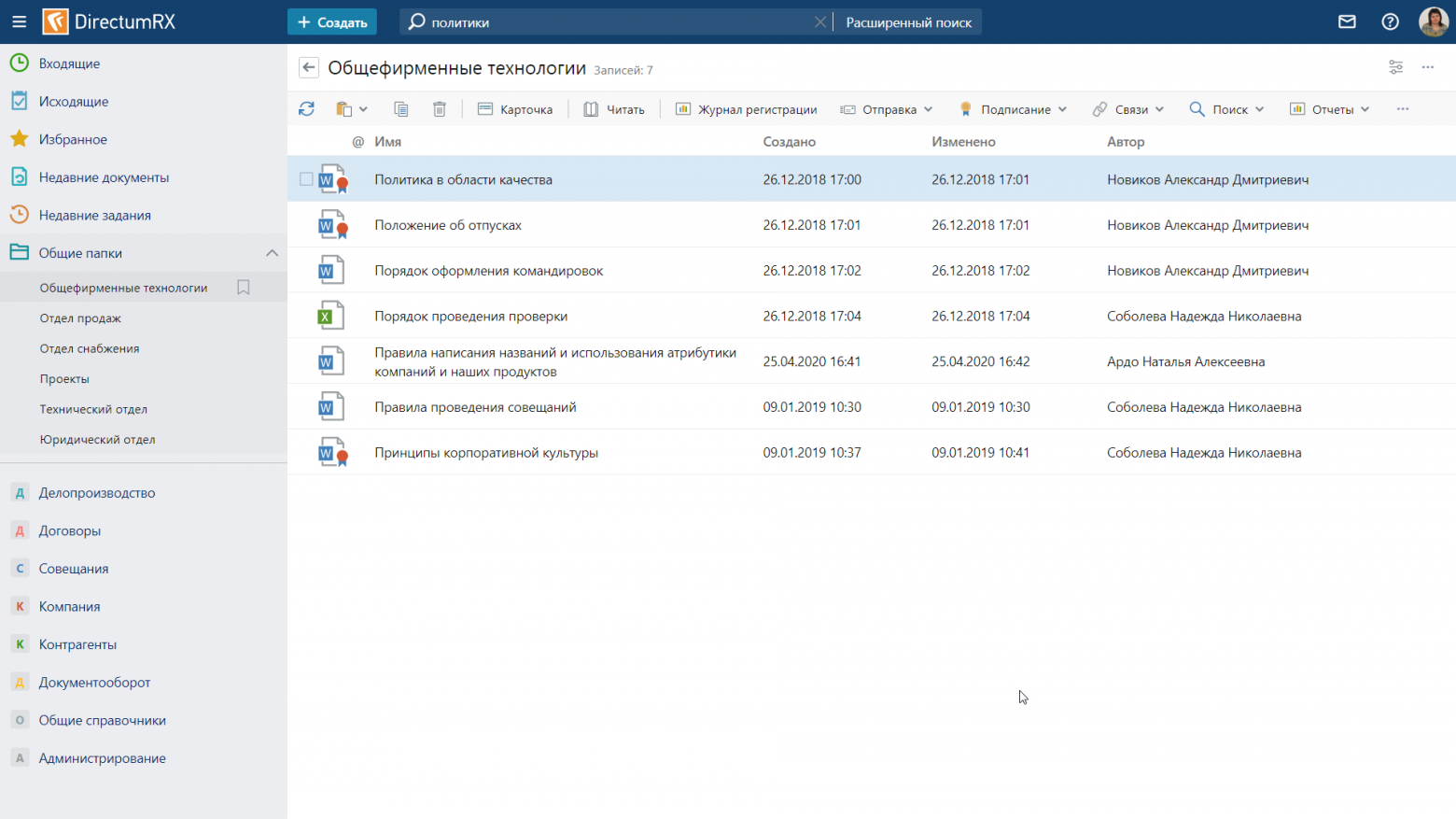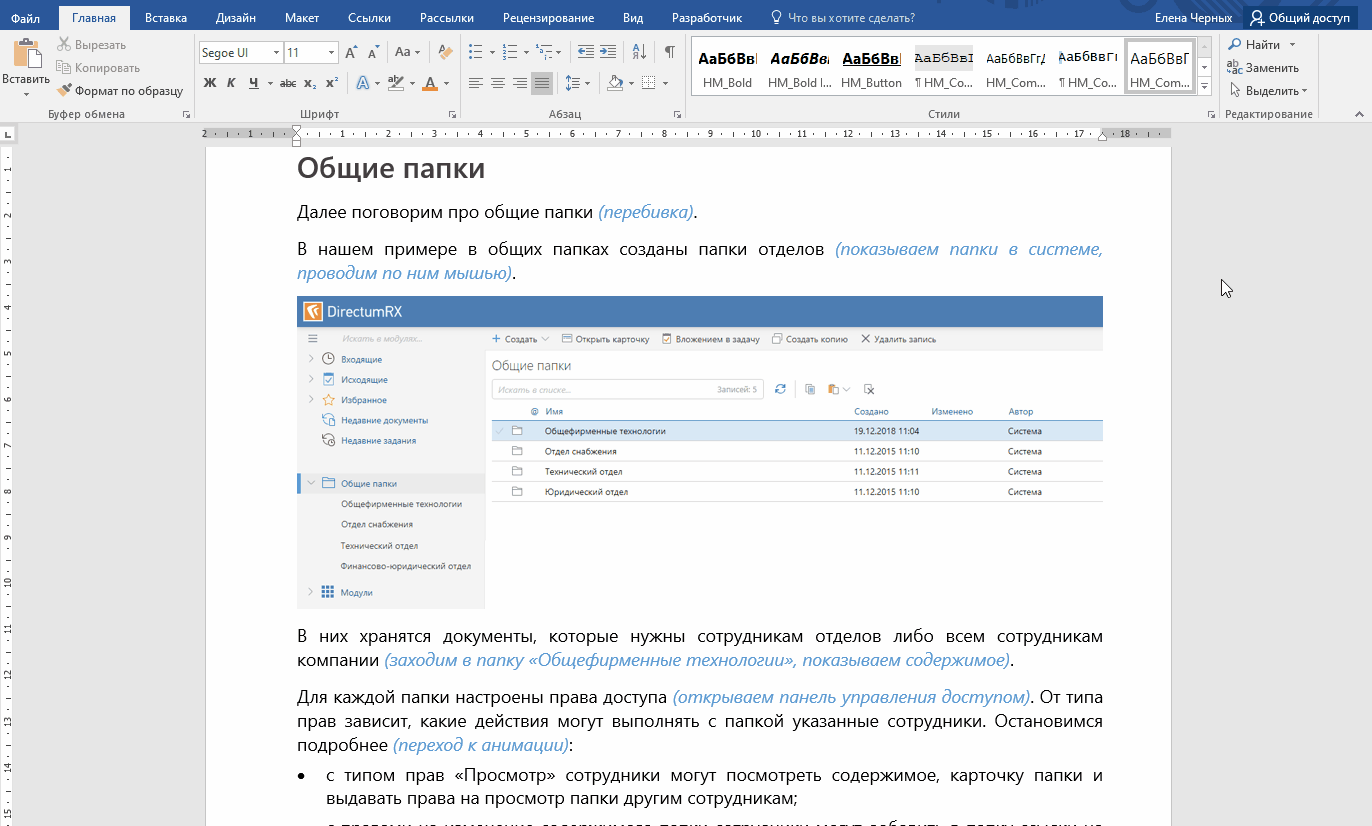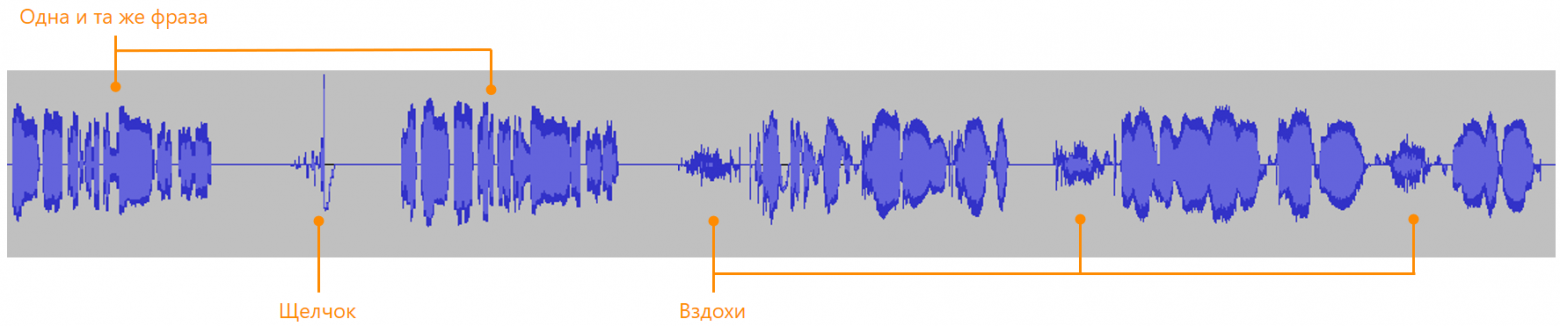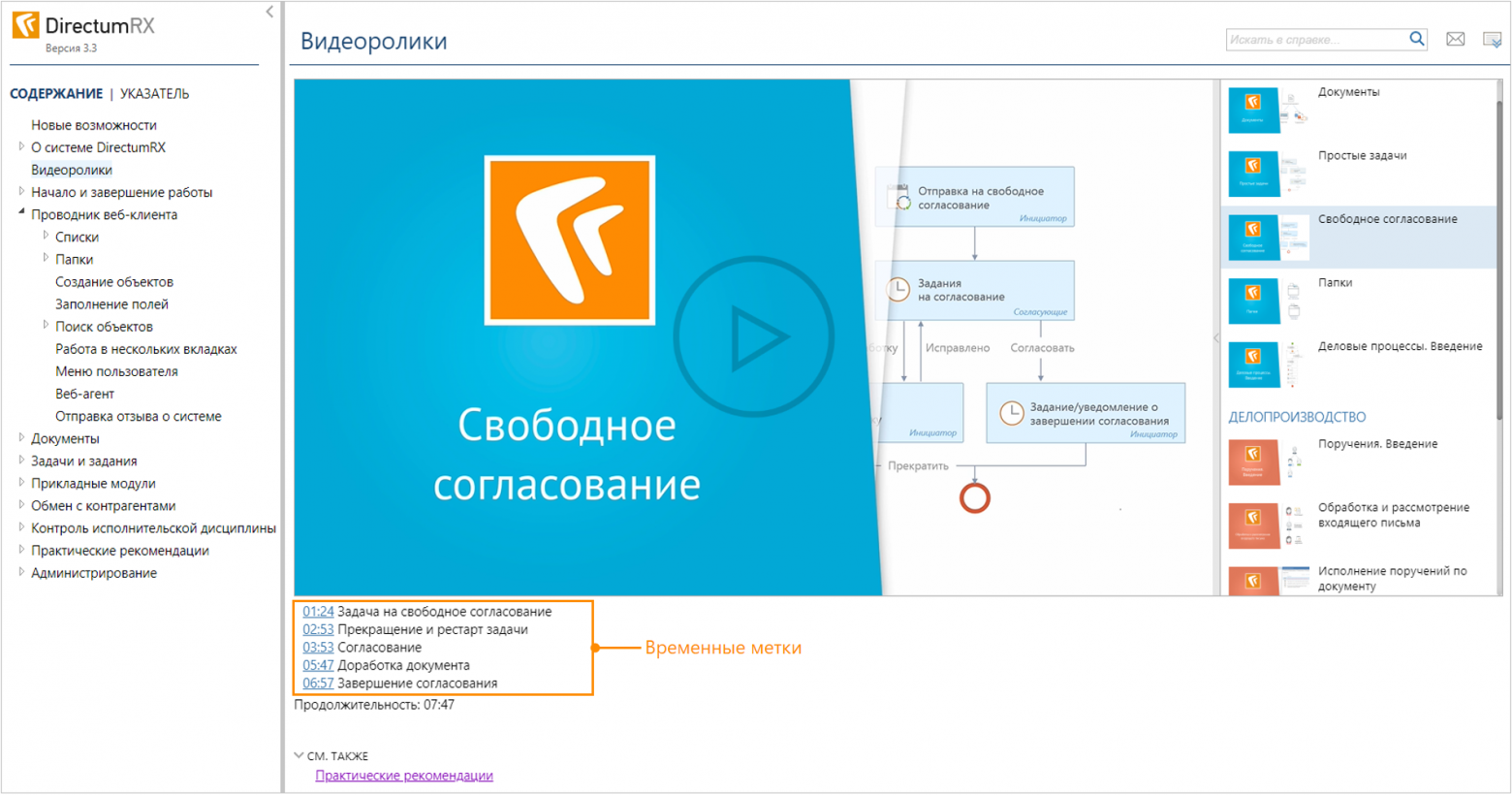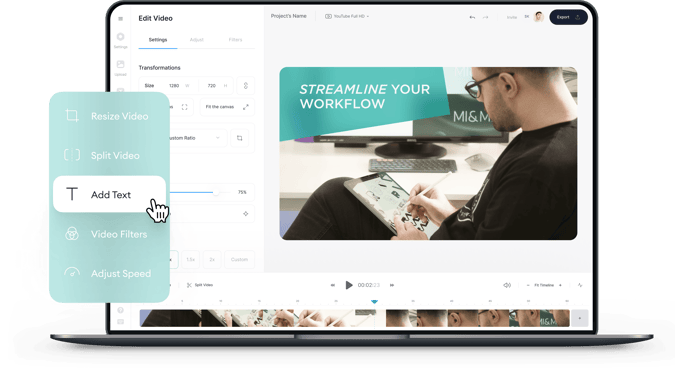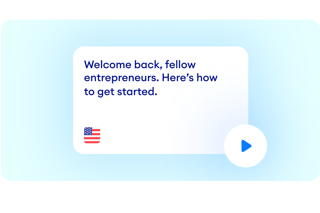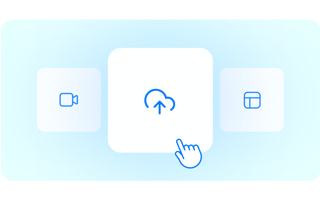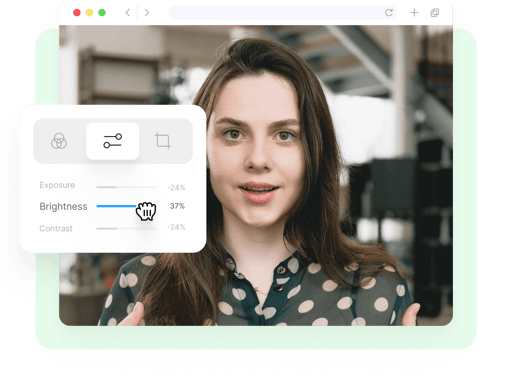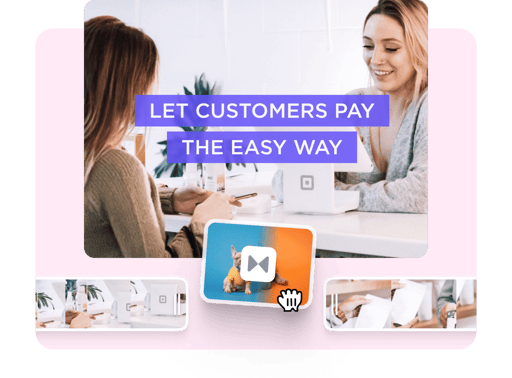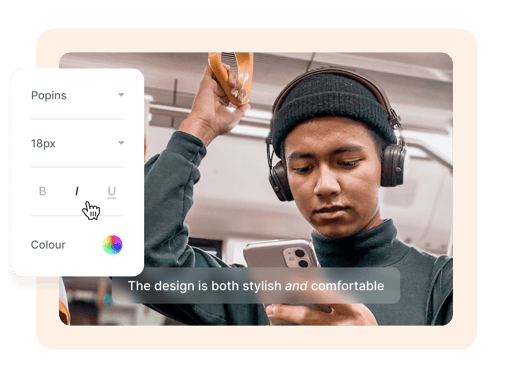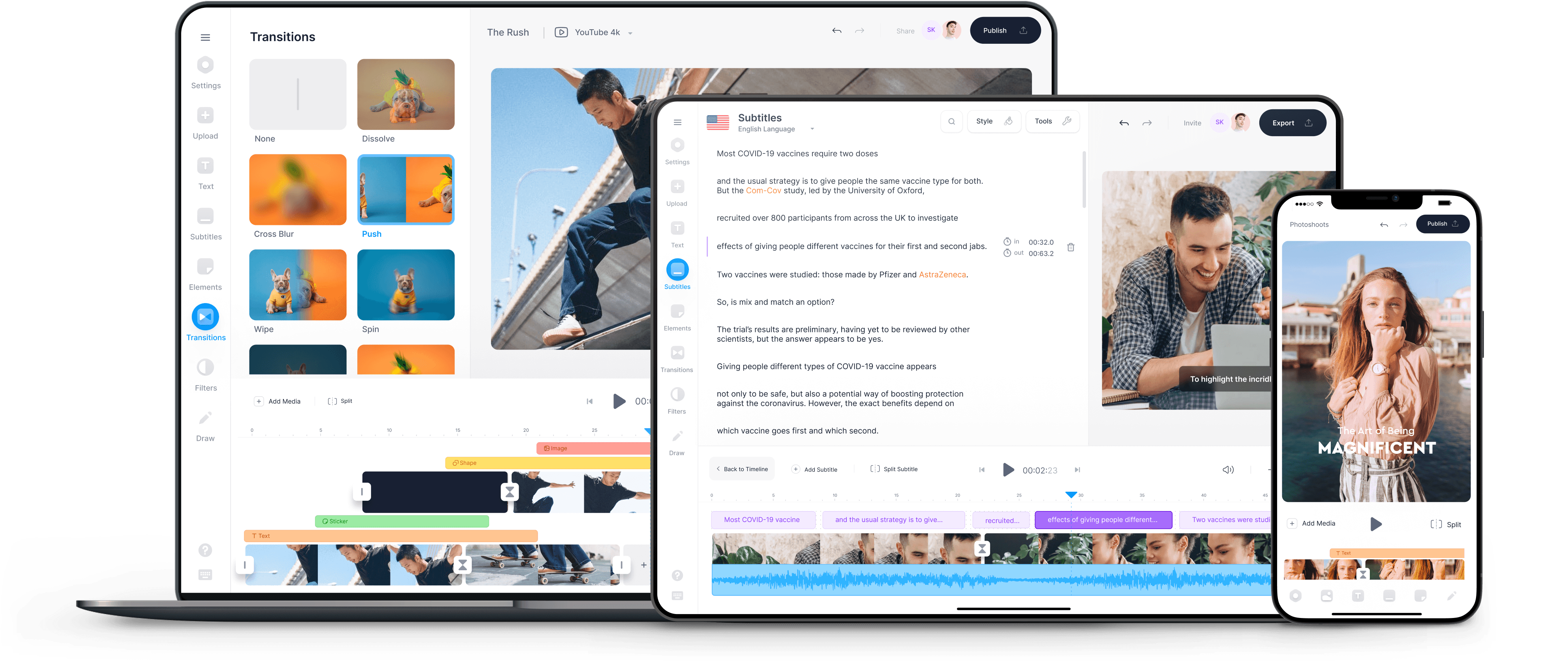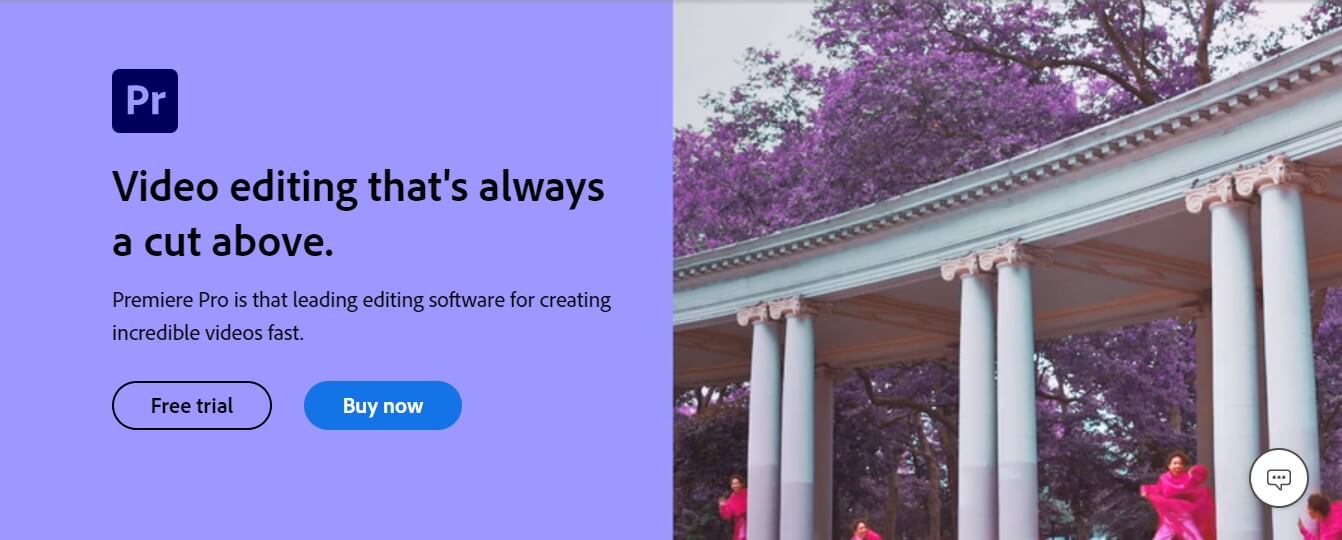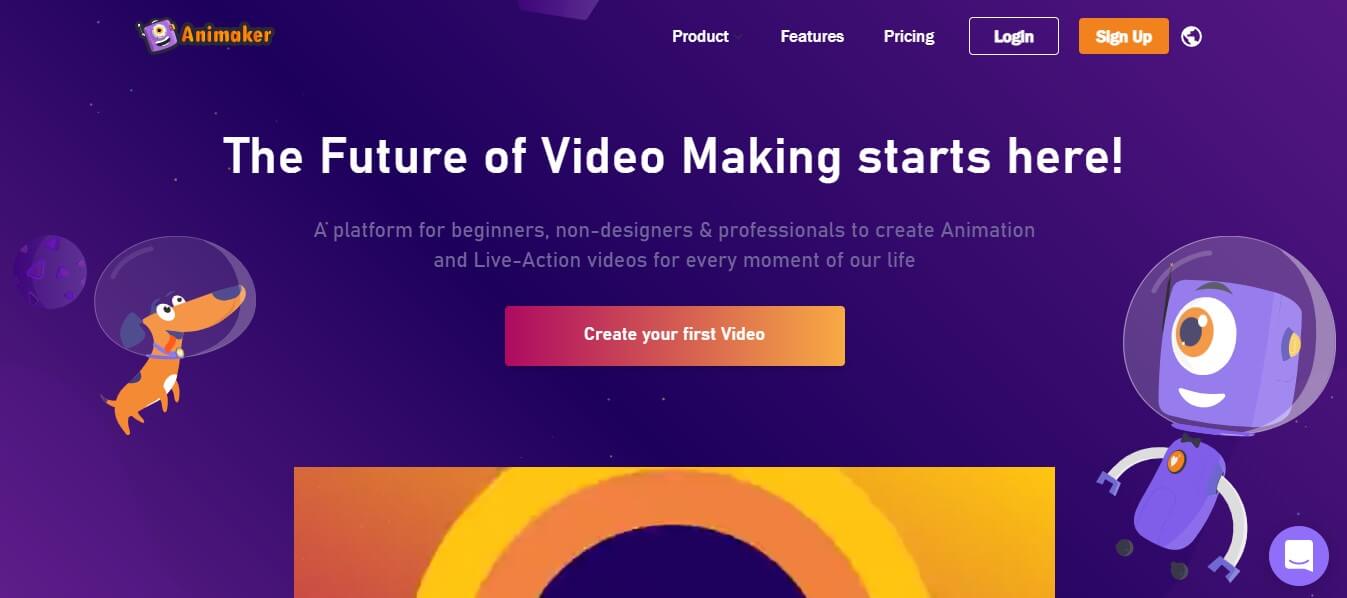Я – технический писатель, 4 года снимаю обучающие видеоролики для системы Directum RX. В беседе со мной коллеги часто слышат:
- «К ролику пришли замечания»;
- «Дай, пожалуйста, доступ к роликам»;
- «Любовь к роликам» и тому подобное.
Наверное, в их головах рисуются примерно такие картинки:
Вообще последняя картинка не далека от правды. Я люблю обучающие видеоролики, которые снимаю. По факту это скринкасты, разбавленные анимированной инфографикой и визуальными эффектами. В них есть качественная озвучка и субтитры. Они публикуются на YouTube и добавляются в веб-справку по системе. Их общая цель – научить сотрудников использовать систему на полную катушку с максимальной пользой. Вот пример:
Создание такого ролика состоит из 10 этапов. Именно о них я расскажу в этой статье. Плюс поделюсь любимыми «граблями» каждого этапа.
Речь пойдет именно о технических этапах разработки ролика: написании сценария, съемке, монтаже и т.д. Я осознанно пропускаю мучительный этап выбора темы, а также анализа, нужен ли ролик вообще, или лучше подойдет текстовая инструкция. При желании можем пообщаться об этом в комментариях.
Будем считать, что на входе уже есть тема ролика, четко обозначенная целевая аудитория и назначение ролика. Пора творить!
Этап первый. Исследование
У этого этапа две цели: читерская и утопическая.
Читерская цель: собрать полезные материалы, которые облегчат прохождение следующих этапов.
Я создаю документ, в котором:
- записываю входные данные: тему, цель ролика и целевую аудиторию (ЦА). Они помогают отбирать информацию для ролика. Я спрашиваю себя: эта информация поможет достичь цели, раскрыть тему, она точно необходима указанной ЦА? Ответ «да» – добавляю информацию в ролик, ответ «нет» – удаляю;
- составляю список материалов для изучения: ссылки на разделы справки, статьи, исследования, уроки из курсов обучения;
- вставляю ссылки на похожие ролики конкурентов. Пишу, что из чужих роликов можно позаимствовать и как лучше не делать. Например, благодаря чужим «граблям» появилось правило: в наших роликах не добавлять важную информацию в самом низу экрана. Иначе на YouTube она перекроется плеером:
- добавляю мнения экспертов компании. Записываю, какие примеры из жизни стоит показать в ролике, уточняю, с чем у пользователей обычно бывают сложности. Например, узнаю, в заполнении каких полей сотрудники клиентов путаются чаще всего и почему;
- составляю план (скелет, рыбу) ролика. План ролика понадобится для достижения утопической цели первого этапа, а именно: сформировать у меня и согласующих единый образ будущего ролика.
Обычно над роликом работает 3-4 человека:
- технический писатель – основной исполнитель;
- эксперт и/или аналитик – согласующие, которые проверяют полезность контента, помогают придумать «живые» примеры;
- нормоконтролер – согласующий, второй технический писатель, который смотрит на текст «свежим взглядом», вычищает «воду», опечатки, следит за стилем.
У всех участников на первом этапе в голове должна сложиться общая картинка ролика. Поэтому мы встречаемся всей командой, смотрим результаты исследования, совместно исправляем и дополняем план. Я называю вторую цель утопической, потому что фантазия играет злые шутки. Одни при словах «один кадр наезжает на другой» представляют красивую смену кадров, другие – жестокие разборки мафии. В любом случае нам удается договориться по ключевым моментам.
Из интересного: на следующих этапах мы не останавливаем работу, если один из согласующих недоступен (ушел в отпуск, заболел, уехал в командировку). Нормоконтролера безболезненно подменяет любой другой технический писатель. Эксперта и аналитика никто не заменяет, так как слишком долго погружать нового человека в тему. По возвращению эксперт или аналитик «догоняет» нас, смотрит проделанную работу и выкатывает замечания, которые мы исправляем или нет – в зависимости от критичности.
Этап второй. Разработка сценария
Моушн-дизайнеры обычно делают сценарии к видео в виде раскадровки. Мы попробовали делать так же для обучающих роликов. Нам не понравилось. Я и согласующие хорошо знаем систему и можем в уме представить, что будет происходить на экране при фразе «С помощью контекстного меню откроем карточку документа». В общем, мы решили не тратить время на скриншоты.
Добавляем только основные, которые можно представить по-разному. Например, для ролика про папки, я добавляла скрины содержимого папок, так как каждый мог представить их по-своему:
Текст сценария разделен заголовками на смысловые части:
- Введение погружает в тему ролика. В нем обычно описана история, которую рассмотрим в ролике: в компанию по почте пришло письмо, делопроизводителю нужно его зарегистрировать…
- Основное содержимое состоит из порядков действий и связок, которые объединяют всю информацию в единый рассказ.
Обычно я копирую подходящий текст из справки. Из одного раздела беру объяснение, как создать документ, из другого – как отправить его на согласование. Текст справки уже согласован, а значит замечаний к этой части сценария, скорее всего, не будет, что мне на руку.
- Заключение резюмирует все, о чем рассказано в ролике. В нем нужно раскрыть бизнес-эффект, побудить повторить действия самостоятельно.
Когда пишу сценарий, прогоняю весь порядок действий в демобазе. Демобаза – это тестовый экземпляр нашего продукта для съемки ролика. Тексты, которые ввожу в поля, добавляю в текст, чтобы согласующие проверили их. Для всех описаний, которые не должны попасть в озвучку, применяю специальный стиль Word (голубой курсивный текст на скриншоте ниже). На 8 этапе расскажу, зачем нужен этот стиль.
Документы, которые хочу использовать в качестве примеров в ролике, тоже добавляю в сценарий. Подготовить их помогает аналитик. Стараемся, чтобы документы были максимально похожи на те, с которыми работает целевая аудитория. Например, показываем пример реального протокола совещания, чтобы секретарям было проще применить ролик к своей ситуации. Само собой, у нас уже есть шаблоны согласованных протоколов, договоров, входящих писем и пр.
Итого, сценарий в нашем случае – это портянка текста, в которую входят:
- Текст озвучки.
- Описания, необходимые только для съемки ролика.
- Основные скриншоты.
Пример:
Когда сценарий готов, отправляю его на согласование. На согласовании сценария стараемся не задерживаться, не цепляемся к мелочам. Основное согласование будет после съемки ролика. Например, не «вылизываем» формулировки до идеала: напечатанный текст и озвученный все равно воспринимаются по-разному. Самое важное – утрясти основные моменты, не должно остаться замечаний, из-за которых придется переснимать весь ролик или большую его часть.
Этап третий. Разработка инфографики
Обучающие ролики не обходятся без теории. Сложно чему-то научить без объяснения терминов и прочих основ. Теория – априори статичный текст. На ее изучении зритель легко может уснуть. Чтобы этого не произошло, на третьем этапе я добавляю инфографику.
На самом деле фантазия начинает работать еще при написании сценария. От текста озвучки зависит, как будут появляться элементы в инфографике. Например, можно написать: «Контрагент через сервис установил обмен электронными документами с нашей организацией». Тогда в инфографике сперва будет появляться иконка контрагента, потом – иконка сервиса обмена и документа, далее иконка нашей организации. Но такой порядок нелогичен. Будет лучше, если иконка сервиса обмена появится последней и «свяжет» две организации между собой. Ведь электронный обмен как раз это и делает: связывает организации. А значит предложение нужно написать так: «Контрагент и наша организация через сервис установили обмен электронными документами».
Если теория сложная, и ее в ролике много, то первые зарисовки инфографики я делаю на бумаге, фотографирую и добавляю в сценарий перед отправкой на согласование. Выглядит это примерно так:
Бывают и совсем минималистичные зарисовки:
Когда сценарий стабилизируется, начинаю делать инфографику в Microsoft PowerPoint. Выбрали этот инструмент потому что:
- технические писатели – НЕ дизайнеры, в отличие от проф. программ по инфографике, PowerPoint легко изучить. Обычно программа уже знакома большинству «уверенных пользователей ПК», поэтому можно быстро подключить еще одного сотрудника на помощь в съемке, если заболел основной исполнитель, или дедлайн опять подкрался незаметно;
- инфографики в ролике все же гораздо меньше, чем скринкастов продукта. Цель инфографики – доступно и наглядно объяснить теорию, схемы, взаимосвязи, а для этого возможностей PowerPoint вполне хватает.
Первое время было сложно делать интересные эффекты в PowerPoint. Тут две причины:
Во-первых, программа скрывает гораздо больше возможностей, чем многие знают. Например, я не знала про панель «Область выделения». С ее помощью с объектами на слайде можно работать как со слоями: просто перемещать на задний или передний план, скрывать, удалять.
Еще я научилась использовать смарт-направляющие и сетку, изменять стандартные фигуры по узлам и многое дорогое.
Пример изменения фигуры по узлам:
Во-вторых, мне не хватало насмотренности и дизайнерского опыта. Спасибо моушн-дизайнерам компании – они поделились советами. Рассказали основные правила композиции, показали, как можно упростить и повторить в PowerPoint инфографику из их крутых роликов. Через некоторое время я даже в рекламе и в новостях стала подмечать интересные фишки и переносить их в свою инфографику.
Теперь получается, например, что-то такое (фрагменты 00:00 до 00:46 и 04:06 по 5:25):
Этап четвертый. Настройка демобазы
Перед съемкой ролика я перепроверяю демобазу:
- удаляю тестовые данные, которые создавала при написании сценария. Странно будет, если в системе уже создан документ, который в ролике, вроде как, только что пришел от контрагента;
- настраиваю ширину областей. Стараюсь, чтобы было как можно меньше развернутых групп. По возможности избавляюсь от обрезанных данных и многоточий. Все это помогает убрать «визуальный шум» на видео;
- создаю «красивые» объекты: пользователей с живыми именами, документы со знакомыми названиями – не Test, а «Заявление на отпуск».
Было
Стало
Этап пятый. Съёмка и черновая озвучка
Съемка и монтаж ролика проходят в Camtasia Studio 8. В целом, программа устраивает: интуитивно понятный интерфейс, изучить просто, возможностей достаточно. Некритичные нарекания к в нашей версии программы:
- требовательна к оперативной памяти;
- «тормозит» при работе с большими, фрагментированными проектами;
- невозможно изменить движение мыши;
- устаревший вид у эффекта «горячие клавиши».
Съемка – один из самых быстрых этапов. Можно управиться за полчаса. Главные правила, которых я придерживаюсь:
- Следить, чтобы движения мыши были плавными, но не затяжными, без резких скачков. На скринкастах зритель следит за мышью, как за указкой. Она должна проходить «незапутанную» траекторию, чтобы не собирать глаза зрителя в кучку. Плюс, я уже описала большой минус Camtasia выше: при монтаже движение мыши будет почти невозможно поправить.
- Нужно наводить курсор мыши на элементы, о которых говорится в сценарии. На них появляется системное выделение, например, кнопки при наведении меняют цвет. Благодаря этому при монтаже элементы не придется специально выделять эффектами.
- Нужно без ошибок писать названия документов, текст переписки и прочие подобные вещи. После ввода обязательно все еще раз проверять. Опечатки при монтаже тоже поправить будет сложно. Соблюдать это правило техническим писателям проще, так как отслеживание ошибок в тексте – наш профессиональный скилл.
- Нужно избегать появления всплывающих подсказок (хинтов) к кнопкам, если этого не требует сценарий. Это делается, чтобы по максимуму уменьшать визуальную нагрузку на зрителя.
Четыре этих правила упрощают творчески-технический процесс монтажа. Соблюдая их, можно снять ролик быстрее и дешевле.
Первая озвучка в ролике черновая. Я записываю ее на самую простую гарнитуру. Бедным согласующим приходится мириться с перепадами звука, клацанием клавиатуры – «музыкой» отдела документирования – и моей особенностью «съедать» окончания слов.
Кстати, через пару месяцев съемки роликов вы чувствуете себя профессиональным актером озвучивания, даже если не любите свой голос.
Мы специально делаем черновую озвучку минимальными усилиями, потому что во время согласования ролика к тексту с большой вероятностью будут замечания. Не все, что хорошо читалось при согласовании сценария, складно звучит в видео. Такое нужно поправить. Каждый раз перезаписывать весь звук из-за небольших доработок – слишком дорого. Хорошую запись делаем один раз, после согласования ролика.
Этап шестой. Монтаж
Когда новичок начинает монтировать ролики, самое частое замечание: «Тут слишком быстро, а тут слишком медленно». Речь идет о ритме ролика. Его начинаешь чувствовать с опытом – становится понятно, где ускорить, где замедлить. Для начала предлагаю следовать базовой рекомендации: между фразами при смене кадра вставлять паузу длительностью 1-2 секунды. Это не работает на 100%, но хоть какой-то старт, чтобы начать вырабатывать среднестатистическое чувство ритма, подходящее большинству.
Во время монтажа я совмещаю черновую озвучку и видео, ускоряю моменты ввода текста, делаю переходы, добавляю эффекты, вставляю инфографику в нужные места.
Главное правило монтажа – порядок и группировка. В Camtasia я размещаю видео на первой дорожке, эффекты на третьей и выше, аудио сразу после всех эффектов, последняя дорожка – субтитры. Когда эффекты накладываются друг на друга, они занимают несколько дорожек, поэтому я их группирую. Позже эти простые правила порядка на дорожках помогают исправлять ролик. Быстро находить, где нужна правка. Контролировать, чтобы после исправления видео, аудио и эффекты остались на своих местах.
Чтобы сделать некоторые эффекты, приходится включать смекалку. Например, эффект «карусели» из кадров и эффект «наезжания» одного окна на другое создаются в несколько этапов. Для новичков отдела я записала видео, как их настроить, чтобы информация не передавалась из уст в уста.
Вообще, придумывание инфографики и эффектов – мои любимые этапы разработки ролика.
Этап седьмой. Согласование и опытная эксплуатация
Когда с монтажом покончено, ролик публикуется в формат MP4, отправляется на согласование и параллельно на опытную эксплуатацию (ОЭ). Наступает момент истины! Я узнаю, совпали ли фантазии согласующих о ролике с тем, что было в моей голове.
В ОЭ участвуют люди, которые чаще всего используют ролики в работе или хорошо понимают потребности целевой аудитории ролика. Обратную связь дают преподаватели курсов обучения по системе, обязательно аналитики и внедренцы.
Когда все замечания собраны, я их анализирую, обсуждаю с согласующими. В первое время мы пытались исправлять все подряд:
- рука при съемке слегка дернулась, и движение мыши вышло путаным – исправляем;
- появилась небольшая кнопка в правом верхнем углу экрана, на которую в ролике даже не нажимаем – исправляем;
- одному из трех согласующих не понравился цвет фона в анимации – исправляем.
Трудоемкость исправления роликов была невообразимая!
В итоге стали жестко расставлять приоритеты замечаний, некоторые – без угрызений совести отправлять в бэклог, например, те, которые на первый взгляд похожи на вкусовщину:
- не нравится цвет иконок или фона в инфографике;
- мешает фоновая музыка;
- не нравится, что диктор озвучивает содержание ролика.
Такие замечания исправляем, если они повторяются в следующих роликах. К примеру, в старых роликах у нас есть фоновая озвучка, а в новых мы от нее отказались.
Если до дедлайна совсем мало времени, отправляем в бэклог замечания, которые не влияют на понимание ролика:
- в озвучке 4 раза используется слово «период»;
- нужно в озвучке убрать упоминания названия полей «Поручение» и «Общий срок». Достаточно, что мы их подсвечиваем.
Такое исправляем при актуализации ролика по новинкам системы.
Примерно за 2-3 круга ролик согласуется.
Лайфхак: на обсуждениях с согласующими я часто использую диктофон. В силу наших характеров мы высказываемся быстро, эмоционально и живо, запись помогает ничего не упустить при исправлении.
Этап восьмой. Переозвучка, чистка и итоговый монтаж
Когда ролик согласован, перезаписываем звук с диктором. Диктора мы выбрали из наших сотрудников – устроили кастинг для желающих и взяли на заметку несколько голосов.
Для подготовки к записи диктор читает сценарий и смотрит ролик с черновой озвучкой, чтобы понять акценты. Перед тем как отдавать сценарий диктору, я удаляю из него всю рабочую информацию. Помните, я обещала рассказать, зачем она выделена курсивным голубым текстом?
Как раз, чтобы средствами Word в два клика очистить сценарий от ненужного диктору текста.
Мелочь, выигрыш во времени небольшой, а все равно приятно. Иногда специально для диктора отмечаю в сценарии ударения, выделяю места, где нужно сделать паузы.
Сейчас запись происходит в звукоизолированной радиорубке на диктофон с подключенным микрофоном. Раньше приходилось отгонять всех от переговорки, чтобы не было фонового шума, и заворачивать диктора в рулон поролона, чтобы совсем исключить акустические несовершенства.
Перед записью делаю тестовую запись. Проверяю, получившееся качество и сравниваю с предыдущими записями. Особенно тщательно подхожу к проверке, если запись проходит в новом помещении или с другим оборудованием.
Горький опыт: однажды я сделала запись без какого-либо тестирования. В итоге на следующий день пришлось извиняться перед диктором и просить сделать запись еще раз, но на другое оборудование. По закону подлости во время первой записи диктофон пришел в негодность. Вся озвучка была с шипением на фоне. Я об этом узнала слишком поздно.
Во время записи, если диктор запнулся в середине предложения, прошу повторить предложение еще раз целиком. При сведении звука очень сложно соединять кусочки предложения с запинками, интонация может не совпасть или заикание не получится вырезать, не обрезав соседнее слово.
Даже чистовая запись нуждается в обработке. С помощью бесплатной программы Audacity я разделяю монотрек на стерео, поднимаю общий уровень громкости, удаляю щелчки, провожу минимальную чистку. Ничего сверхъестественного! Спасибо за детальную инструкцию моушн-дизайнерам компании.
Кстати, очень быстро начинаешь визуально узнавать вздохи и быстро их вырезать.
Естественно, новая запись не ложится на видео идеально. В Camtasia Studio приходится регулировать длительность. Это занимает немного времени. Дорожку с чистовой озвучкой вставляю выше черновой. Совмещаю, где необходимо, добавляю паузы или наоборот удаляю. Потом дорожку с черновой озвучкой удаляю.
В конце уменьшаю размер итогового видео с помощью XMedia Recode. Ролик на 129 Мб после сжатия превращается в ролик на 29 Мб, при этом качество не теряется. В результате, файл быстрее загружается на все ресурсы и не сильно увеличивает размер справки.
Этап девятый. Субтитры
Субтитры мы стали добавлять недавно, в конце 2019 года. Озадачились этим, потому что некоторые клиенты не могут смотреть видео со звуком: на их рабочих местах нет наушников и колонок. YouTube может автоматически добавить субтитры, но в них нет нормальных знаков препинания, страдает раскадровка, некоторые слова неправильно распознаются. Поэтому теперь мы сами готовим субтитры в виде файлов *.SRT и загружаем их на YouTube вместе с роликом.
По субтитрам есть ГОСТы и стайлгайды, которые используют в сериалах. Мы почитали некоторые, выписали для себя важное, дополнили чем-то из личного опыта. Полный список слишком длинный, напишу лишь несколько рекомендаций:
- Добавляйте субтитры в одну, максимум две строки. Три строки читать сложно, так как они занимают много места.
- Чтобы читателю было удобнее и быстрее читать субтитры, можно сокращать фразы сценария, где это уместно. Например, вместо «Дата регистрации заполнилась сегодняшней датой» написать «Дата регистрации – сегодняшняя дата».
- При делении предложения на два субтитра предлог и союз нужно переносить во второй субтитр. Например, предложение «Заполним дату и ответственного за документ» нужно делить так: «Заполним дату», «и ответственного за документ».
- Каким бы простым и коротким ни было слово, оно должно показаться на экране как минимум на 1,5 секунды, иначе зритель может его не заметить.
- В конце субтитра ставьте точку. Запятые, двоеточия, точки с запятой используются так же, как и в обычном письме.
Еще у меня есть два интересных наблюдения.
Первое: если хотите кого-то наказать за сложносочиненные и -подчиненные предложения, заставьте человека сделать субтитры.
Второе: субтитры отлично проверяются с хорошим роком в наушниках вместо исходной озвучки.
Этап десятый. Публикация
Финишная прямая. Во-первых, ролик с итоговой озвучкой я еще раз отправляю согласующим, чтобы они порадовались результату и написали замечания, если что-то смутит в чистовой озвучке.
Вместе с субтитрами публикую ролик на YouTube. Потенциальные клиенты могут найти их на официальном канале, в соц. сетях, по ссылке от коллеги. Вообще, иногда ролики становятся маленьким, но значимым аргументом, чтобы купить нашу систему.
Также добавляю ролик в справку в раздел с видеороликами. В справке ролики смотрят клиенты, которые уже купили систему. С их помощью они могут самостоятельно внедрить систему или, после курсов обучения, через некоторое время освежить информацию в памяти.
В справке настраиваю временные метки для ролика. Они помогают понять, о чем ролик, и быстро найти нужный момент при повторных просмотрах.
На этом работа над роликом закончена!
Заключение
Итого, чтобы снять 10-минутный обучающий ролик, нужно:
- ~80 часов;
- ПО: демобаза, Word, PowerPoint, Camtasia Studio, Audacity, XMedia;
- требовательные, заинтересованные в результате согласующие;
- терпение, внимательность и горящие от вдохновения глаза.
Все этапы, которые я перечислила, проходят по принципам методологии Scrum: есть спринты, митинги, демо, ретро и т.д. Это отдельная большая тема, поэтому не останавливаюсь. Кроме этого, я вырезала информацию, как мы выбираем темы для новых роликов, оцениваем их «нужность», как расставляем приоритеты актуализации роликов. Спрашивайте, если что-то интересно. На этом все. Хорошим всем кРоликов!
Видео программа для Инструкций
Запишите свой экран и создавайте потрясающие видео-инстукции онлайн и бесплатно
Начните Запись
Создавайте Изумительные Видео-Инструкции за Минуты!
Видео-инструкции помогают вашим зрителям легко понять идеи, продукты и инструкции. Они отлично подходят для маркетинга и рекламы, но их лучше всего держать короткими и краткими. Вы можете использовать VEED, чтобы сделать ваши Видео-инструкции более привлекательными! Один из способов сделать это — добавить такие элементы, как текст, рисунки и фигуры, которые помогут передать ваше сообщение более четко. И Вам не нужно тратить на это часы.
Запишите экран, веб-камеру и аудио. Выбирайте из наших макетов, загружайте слайды и персонализируйте! После записи вы можете редактировать свое видео с помощью нашего мощного программного обеспечения для редактирования видео. Вы по-прежнему можете изменить макет камеры, фон видео и даже добавить музыку! Это занимает всего несколько кликов.
Как Создать Видео-Инструкции:
Выберите Устройство
Выберите из нашего списка макетов (Вам может потребоваться нажать «Разрешить» разрешение на доступ к экрану, камере или микрофону). Вы можете записывать только свой экран, только веб-камеру или и то, и другое одновременно!
Начните Запись:
Нажмите красную кнопку, чтобы начать запись! Вы увидите обратный отсчет до начала записи. Не волнуйтесь, если Вы испортите что-то. У Вас есть неограниченное время и неограниченные пересдачи. Вы можете перейти на другие страницы, и не волнуйтесь, Вы все еще продолжаете запись.
Пересмотрите, редактируйте и экспортируйте
Вы можете воспроизвести свою запись чтобы просмотреть ее, нажмите «Поделиться», чтобы поделиться с друзьями и коллегами, или «Редактировать», чтобы отредактировать свое видео (идеально подходит для добавления текста, субтитров и профессиональных моментов записи экрана)
‘Видео-инструкция’ Туториал
Создайте видео-инструкции профессионального качества
Если вы делаете объясняющее видео для своего бизнеса или для работы, важно, чтобы оно выглядело профессионально. VEED имеет все инструменты, необходимые для создания профессионально выглядящих видео. Вы можете добавить визуальные эффекты и фильтры к своим видео, чтобы они выглядели профессионально отредактированными. Некоторые из видеоэффектов, которые вы можете использовать, — это Light Leaks, Lens Flare и Filmic эффекты. Добавьте телевизионные и VHS-эффекты и многое другое.
Добавьте переходы чтобы донести свою точку зрения
Вам часто приходится обсуждать несколько моментов в Ваших объясняющих видео. Помогите своим зрителям четко понять эти моменты, добавив визуальные переходы между ними. Это означает, что Вы можете разделить свои видео на части и плавно переходить от одного клипа к другому. Вы можете выбрать один из нескольких эффектов перехода, таких как Cross Blur, Cross Warp и Dissolve. Вы даже можете выкрутить свои клипы до черного или белого цвета. Это поможет Вашим зрителям понять, что Вы собираетесь перейти к другой идее или точке.
Чтобы добавить переходы, сначала разделите видео на части. Вы можете сделать это, перетащив стрелку или индикатор в любое место на временной шкале, а затем выбрав инструмент «Разделение». Выберите нужный переход и перетащите его между двумя клипами. Вы можете попробовать столько переходов, сколько захотите.
Добавьте текст, субтитры и больше
Текст и субтитры являются ключевыми элементами в видео-инструкциях. Это особенно полезно для Ваших зрителей, которые любят читать при просмотре. Некоторые люди учатся лучше читая, поэтому важно, чтобы Вы добавили эти элементы в свои Видео-инструкции. VEED может автоматически генерировать субтитры для Вас. Просто нажмите на вкладку Субтитры в левом верхнем углу и нажмите Авто субтитры. Наблюдайте, как Ваши собственные слова волшебным образом появляются на экране! Возможно Вам придется отредактировать несколько строк, но это займет всего несколько минут по сравнению с ручным вводом их в течение нескольких часов.
Часто Задаваемые Вопросы
Больше чем программа видео-инструкций
Независимо от того, создаете ли Вы видео для маркетинга, рекламы или выпуска продуктов, VEED — лучшее программное обеспечение для их редактирования. Создавайте обучающие видео, записывая экран и добавляя рисунки, фигуры, изображения и многое другое. Вы даже можете добавить переходы, субтитры и другие полезные элементы, которые помогут Вам более четко донести свое сообщение до вашей аудитории. Кроме того, Вы можете конвертировать свои видео в любой формат, который Вам нужен. Загрузите его как MP4, AVI, MOV и другие популярные типы видеофайлов. Вы также можете сжать свои видео, чтобы ими было легче делиться!
Начните Запись
Как использовать программу для создания видеоуроков
Хотите поделиться своими знаниями и умениями с другими, но не знаете, как сделать видеоурок? Лучший способ сделать это – создать обучающее видео самому и выложить его в интернет. Программа Movavi Screen Recorder идеально подходит для решения этой задачи. В ней есть все для создания видеоуроков высокого качества: универсальная программа для записи всего происходящего на вашем мониторе, программы для захвата видео и звука на компьютере, полнофункциональный видеоредактор и приложение для быстрой загрузки видео в интернет. Из этой инструкции вы узнаете, как сделать обучающий видеоурок своими руками.
Пошаговая инструкция по созданию видеоуроков
Шаг 1. Установите программу для создания видеоуроков
Скачайте и запустите установочный файл программы для Windows или Mac. Инструкции на экране компьютера на русском языке помогут правильно установить программу.
Шаг 2. Запишите видеоматериалы
Запустите Screen Recorder и выберите необходимую опцию в стартовом окне программы. Если вы хотите создать обучающее видео по работе с программой или на любую другую тему, связанную с компьютером, выберите Захват экрана. Если в вашем видеоуроке записи с экрана не понадобятся, переходите к Шагу 3, чтобы узнать как захватывать видео с веб-камеры.
Нарисуйте рамку записи поверх той области, которую хотите захватить на видео при помощи курсора. Затем вы получите доступ к дополнительным настройкам записи. Вы можете перемещать рамку при помощи оранжевой кнопки, либо потянув за ее края. Хотите сделать видеоурок еще понятнее? Запишите аудиокомментарий во время съемки видео, подсветите курсор цветной подложкой и запишите действия клавиатуры.
Нажмите REC, чтобы начать запись. Если вы пользуетесь Windows, вы также можете начать запись, нажав F10 на клавиатуре. Нажмите F10 еще раз, чтобы закончить захват. Если у вас Mac, воспользуйтесь сочетанием клавиш ⌥ ⌘ 2.
Шаг 3. Запишите дополнительное видео
После окончания записи видео с экрана, откроется окно сохранения, где вы сможете посмотреть, что у вас получилось. Нажмите Открыть в редакторе, чтобы открыть видео во встроенном Video Editor, где вы сможете добавить еще материалов. Если вы не записывали видео с экрана, запустите Video Editor из стартового окна Студии, нажав на кнопку Редактировать видео.
Запишите видеообращение на веб-камеру, чтобы ваш видеоурок больше понравился зрителям. Для записи видео с веб-камеры нажмите кнопку Запись видео и перейдите в режим видеозахвата. Программа найдет веб-камеру автоматически. Если вы используете внешнюю веб-камеру не забудьте подключить ее к компьютеру заранее.
В окне предварительного просмотра вы увидите изображение с веб-камеры. Настройте камеру и нажмите кнопку Начать захват. Чтобы закончить запись, нажмите Остановить захват – запись сохранится автоматически. Нажмите Вернуться в редактор, чтобы добавить все записанные клипы в Video Editor.
Шаг 4. Отредактируйте видеоурок
После того как вы добавите все необходимые ролики, приступайте к обработке! В Video Editor вы сможете превратить сырое видео в урок. Вы сможете:
-
монтировать видео на монтажном столе, разрезать и соединять видеофайлы, вырезать фрагменты из видео;
-
вставлять плавные переходы между отдельными клипами и изображениями;
-
улучшать качество видео при помощи автоматических фильтров;
-
применять к видео специальные эффекты (например, эффект старого кино);
-
накладывать текстовые титры на видео;
-
накладывать музыку на видео и записывать озвучку для видеороликов.
Шаг 5. Сохраните готовое видео
Ваш видеоурок готов? Самое время поделиться им со всеми желающими! Нажмите Сохранить и выберите подходящую опцию:
-
Вкладка Сохранить как видеофайл позволит экспортировать файл в любом популярном видеоформате;
-
Опция Сохранить для устройств позволят оптимизировать видео для проигрывания на мобильных платформах;
-
Используйте вкладку Загрузить на YouTube для быстрой загрузки вашего видеоурока на YouTube.
Теперь вы знаете, как делать видеоуроки с программой Movavi Screen Recorder + Movavi Video Editor.
Остались вопросы?
Если вы не можете найти ответ на свой вопрос, обратитесь в нашу службу поддержки.
Подпишитесь на рассылку о скидках и акциях
← Предыдущий урок
Это седьмой урок из цикла «Марафон: как создать онлайн-курс». Для полного погружения в тему, лучше начните с первого.
Чтобы выпустить полезный видеоурок, необязательно оканчивать ВГИК и тратить сотни тысяч рублей на аппаратуру. Качественный обучающий ролик под силу сделать каждому за небольшие деньги: достаточно любительской видеокамеры и микрофона.
В этой статье вместе с экспертами eLearning мы описали весь процесс производства обучающих видео: от сценария до съемки.
В конце вас ждет приятный бонус: учебный ролик о том, как из отснятого материала сделать видеоурок в PowerPoint.
Но для начала давайте разберемся, какие бывают видеоуроки. Обычно выделяют три типа обучающего видео:
- Скринкаст — запись с экрана компьютера и закадровым голосом, который комментирует происходящее в видео. Отличный жанр, если нужно научить зрителей пользоваться Photoshop или любой другой компьютерной программой. Подробнее о скринкастах мы рассказали в статье «Как записать скринкаст: пошаговая инструкция».
- Видеосопровождение или видео с «говорящей головой» — человек сидит перед камерой и читает текст. Такой формат видео обычно используют в качестве дополнения к презентации PowerPoint, когда нужно прокомментировать слайды.
- Видеоурок — короткий обучающий ролик. По формату похож на ТВ-передачу. Вспомните любую кулинарную программу или научные эксперименты «Галилео», например. Видеоуроки отличаются богатым видеорядом и идеально продуманной «драматургией произведения».
Далее мы расскажем по шагам, что нужно для съемки видеоурока или видеосопровождения. Поехали!
Шаг 1. Определите целевую аудиторию
Представление о целевой аудитории у людей обычно размыто. Многие говорят о ней так: «Ну… целевая аудитория — это все, кому нужно научиться говорить на английском или понять тонкости контент-менеджмента. В принципе, это все люди».
Даже если вы снимаете видеоурок не для широкого зрителя, а, к примеру, для студентов или сотрудников отдела продаж, определить целевую аудиторию важно. Это поможет лучше «прицелиться» и сделать видео максимально полезным.
Понять, кто ваш зритель можно, ответив на простой вопрос «Как хорошо зрители разбираются в предмете?».
«В лекции для начинающих всегда много общей информации, отступлений и пояснений. Продвинутые здесь не узнают ничего нового. Им будет интересна лекция, которая глубже погрузит в предмет».
Руководитель направления по развитию дистанционного обучения компании «Академия АйТи»
Шаг 2. Подготовьте сценарий
Даже если вы отлично разбираетесь в теме, проработать сценарий надо. Он поможет:
- Структурировать выступление, продумать тезисы и советы, которые сделают урок более насыщенным и ценным.
- Избежать ненужных пауз и междометий по типу «ээээээмм», как у журналистов ТВ во время прямых включений с места событий. Под рукой всегда будет шпаргалка, если вы вдруг собьетесь и потеряете ход мысли.
Начните с самых интересных фактов или коротко расскажите, о чем будет лекция. В середине максимально подробно раскройте тему урока. В конце сценария сделайте обобщение и еще раз пройдитесь по ключевым моментам. Составьте небольшой анонс следующего урока — зритель всегда должен хотеть добавки.
На основе сценария можно сделать раскадровку обучающего видео. Раскадровка — это серия миниатюр, которые показывают, как будут выглядеть ключевые сцены.
Вовсе необязательно прорисовывать каждую сцену в деталях. Сойдет и грубый эскиз от руки — главное визуально показать основное действие.
Метод обычно используют, когда часто меняется положение героя в кадре или фон.
Пример раскадровки сцен из фильма «Отель Гранд Будапешт»
Со временем, когда вы привыкните работать в кадре, сценарий можно свести к десятку опорных тезисов, и построить выступление на чистой импровизации. Однако поначалу сценарий необходим.
«Текст сценария должен быть понятным и простым. Для подстраховки загрузите его в «Главред». Этот сервис поможет найти штампы, обобщения и другой словесный «мусор». А также подскажет, как изменить текст, чтобы зритель легко усваивал информацию».
Дмитрий Якушев
Видеолектор, тренер по продуктам Microsoft Office
Чтобы понять насколько длинным получится ролик, прогоните сценарий через сервис Honomer — по количеству текста он опроделяет продолжительность будущего видео.
Шаг 3. Подберите камеру и микрофон
Пять лет назад любой человек мог загрузить на YouTube «обучалку», снятую на мобильник, и собрать тысячи просмотров.
Сегодня люди строже относятся к качеству звука и картинки. Некоторые принципиально не смотрят видео в качестве ниже HD. Судите сами, на какой ролик вы бы кликнули:
Неправильно
Правильно
Как выбрать камеру для видеолекции, подробно описано в этой статье. Далее мы расскажем на каком микрофоне остановиться.
В первую очередь нужно знать о том, что микрофоны бывают динамические и конденсаторные:
- Динамические микрофоны позволяют лучше подавлять эхо и фоновый шум.
- Конденсаторные микрофоны более восприимчивы к фоновому шуму и малейшим звукам. Но при условии, что запись проводится в полной тишине, с их помощью можно добиться отличного звучания.
Лучший микрофон для видеосъемки — маленький и незаметный.
Ручной микрофон лучше сразу забраковать, т.к. из-за габаритных размеров он отвлекает внимание от ведущего.
К тому же, у вас будет занята одна рука. Это неудобно, если в кадре есть действие – к примеру, вы проводите химический опыт.
Для видеоуроков подойдут три типа микрофонов:
Петличный микрофон или «петличка» — маленький и легкий микрофон, который крепится к одежде. Благодаря миниатюрности он почти незаметен и не мешает ведущему. Человек может спокойно ходить по съемочной площадке, жестикулировать, брать в руки предметы. Петличка улавливает звуки только в радиусе 20-30 сантиметров вокруг себя, фильтруя отдаленные шумы.
Петличный микрофон подходит для интервью и съемки роликов, в которых персонаж говорит в течение долгого времени.
Головной микрофон — бюджетный вариант, представляет собой обычные наушники с гарнитурой. Профессиональные ораторы используют модели без наушников.
Головной микрофон всегда держится на одном расстоянии ото рта и не трется об одежду во время движения, как это иногда бывает с «петличкой». Такой тип микрофона тоже подходит для съемки роликов и интервью.
Накамерный микрофон или «пушка» — устройство, которое крепится на видео- или фотокамеру. «Пушка» ловит звуки строго перед собой, фильтруя то, что звучит по бокам.
Такой микрофон всегда за кадром, потому не отвлекает внимание. К тому же «пушку»можно прикрепить к специальному держателю — «удочке» — и поднести ближе к ведущему, что качественно прописать каждую реплику.
«Пушка» подходит для записи диалогов, когда разговаривают несколько человек, или при съемке общего плана, если не в кадре не должно быть микрофона.
Ниже представлены примеры микрофонов, которые чаще всего используют продвинутые видеолекторы и новички.
Если вы настроены серьезно, стоит выбирать микрофоны продвинутого уровня. Но если видеолекции для вас — хобби, можете начать с бюджетных микрофонов, хоть они и уступают по качеству.
«Тем, кто снимает свой первый видеоурок я рекомендую остановиться на петличном микрофоне. Он очень универсальный: его можно спрятать под одеждой, он хорошо ловит звук. Вдобавок, цена «петлички», как правило, в два раза ниже, чем других типов микрофона».
Владимир Раджапов
Руководитель направления по развитию дистанционного обучения компании «Академия АйТи»
Шаг 4. Выберите место съемок
Популярность видео во многом зависит от картинки. Здесь важную роль играет фон. В идеале место съемки должно на 100% подходить под тему видеоурока.
Например: если вы снимаете химический опыт, оборудуйте место съемок под лабораторию.
Неправильно
Правильно
Фоном может стать любая локация
Фон задает тему. Так, если человек стоит на фоне библиотеки, подсознательно возникает ассоциация с писателем или ученым. А теперь взгляните на женщину, стоящую возле кухонного стола, — вы подумали, что это повар или домохозяйка, верно?
Залитый солнцем парк, роскошный ресторан, вид города с крыши небоскреба – любая локация послужит рабочим фоном, если подобрана в тему.
Сменный фон для съемки
Решить вопрос с фоном можно и другим способом — купить. Так называемый сменный фон, или, по-английски, backdrop можно подобрать на «Яндекс. Маркете» за 1 000 рублей. Backdrop легко установить даже в квартире.
Backdrop, как правило, имеет нейтральный цвет. Потому отлично подойдет, когда нужно акцентировать внимание на ведущем
Сменные фоны делятся на несколько типов. Самые популярные это:
- Бумажный фон — номер один в домашних студиях видеозаписи. На матовую поверхность бумаги свет ложится равномерно, без бликов, а значит ничто не отвлечет внимание от ведущего в кадре. К тому же, бумажный фон стоит недорого – от трех тысяч рублей. Минус – легко рвется.
- Фон из ткани — не мнется и не боится стирки. Ткань можно постелить на любую неровную поверхность. Такой фон придает мягкость картинке. Тканевый фон можно изготовить самостоятельно из флизелина.
- Нетканевый фон — синтетическое полотно. Фон сглаживает тени и придает мягкости картинке. Еще одно преимущество: синтетика не боится влаги и быстро сохнет. Вдобавок, рулон «нетканки» дешевле бумаги на 20%.
Большой популярностью при съемке пользуется синий и зеленый фоны — «синька» и «зеленка», как их называют профессионалы.
Используя хромакей, можно создавать невероятные спецэффекты
Впоследствии на каждый из этих фонов можно наложить любые виртуальные декорации, сделанные на компьютере.
«Я не рекомендую использовать зеленый фон новичкам. Он требует серьезного подхода к освещению и профессиональных навыков в редактировании видео. В качестве фона можно использовать обыкновенную стену. Главное, чтобы обои были однотонные, желательно не белые. Свои видеоуроки я иногда снимала в библиотеке на фоне книг. Там обычно очень тихо — звук выходит отличный. Естественно, о съемках договаривалась заранее».
Мария Плоткина
Видеоблогер, учитель информатики гимназии №63 Калининского района Санкт-Петербурга
Шаг 5. Выставите освещение
Плохое освещение – лютый враг хорошего кадра. Одно дело, если вы снимаете на улице: под погоду либо подстраиваешься, либо переносишь съемку. Другое дело, когда записываете урок в помещении. Здесь все в ваших руках.
«Рабочее освещение» — это очень яркий свет (от 500 до 1000 Вт). Чтобы картинка была четкой, понадобится три светильника. От того, как вы их расположите, зависит качество изображения.
Неправильно
Правильно
Один из самых простых способ выставить свет: расположите ведущего в двух-трех метрах от фона. Направьте на него один светильник. Он обеспечит основное освещение и сформирует тени. Учтите — лампа не должна слепить лектора.
Еще два светильника установите позади ведущего за пределами кадра и направьте их на фон. Эти лампы должны быть в два раза мощнее светильника, направленного на ведущего.
Вуаля, свет настроен. Можете нажать на «Rec».
«В офисе или дома можно снимать и при естественном освещении. Выберите помещение, в которое попадает больше всего солнечного света. Раскройте шторы. Встаньте напротив окна, чтобы вам на лицо падал солнечный свет. Лучше снимать рано утром, когда солнце светит ярче всего».
Владимир Раджапов
Руководитель направления по развитию дистанционного обучения компании «Академия АйТи»
Шаг 6. Продумайте образ ведущего
Как ни крути, но встречают все-таки по одежке. Глядя на ведущего, зритель в первую минуту принимает решение: смотреть дальше или поискать другое видео. Поэтому внешний вид должен быть продуман до мелочей.
При выборе одежды главное, чтобы она выглядела опрятно и дополняла художественный образ. Так, лектор, читающий курс об экономике стран Североатлантического альянса, вряд ли вызовет доверие у зрителя, если одет как байкер.
Из-за неправильно подобранного костюма возникнут сложности и чисто технического характера.
Во время съемок лучше отказаться от:
- Вещей в мелкую клеточку, полоску или горошек — будут рябить на экране.
- Пестрых костюмов — крикливые цвета режут глаз.
- Нарядов, цвет которых совпадает с цветом фона — рискуете раствориться в кадре.
Стильные аксессуары, такие как солнцезащитные очки, ожерелье или наручные часы должны скромно дополнять образ, а не отвлекать внимание зрителя.
Вот еще несколько полезных советов от профессиональных телевизионщиков:
Важно: уделите внимание рукам. Сломанные ногти, заусенцы на коже, желтые пальцы от сигарет – бррр. Зритель вряд ли хочет видеть это крупным планом.
«Перед съемками протрите лицо сухой салфеткой, слегка припудритесь. Тогда лицо не будет блестеть так, как будто вы обмазали его растительным маслом».
Дмитрий Якушев
Видеолектор, тренер по продуктам Microsoft Office
Перед чистовой записью видео прочтите текст вслух, выберите оптимальную громкость и темп речи. Обязательно протестируйте микрофон.
Не стоит записывать всю лекцию целиком. Поделите выступление на короткие дубли. Между ними вы сможете перевести дух, а оператор (если он у вас есть) — поменять ракурс камеры. Смена ракурса существенно разнообразит видеоряд.
Совет: при записи сложно смотреть в камеру и держать контакт со зрителем. Чтобы работать было комфортнее, прикрепите к камере бумажную фигурку. При выступлении можно смотреть на нее.
«Когда вы прочитали один отрывок текста, сделайте паузу в 5 секунд. При этом не отрывайте взгляда от записывающей камеры. Такой видеокадр с «запасом» проще обрезать на монтаже».
Владимир Раджапов
Руководитель направления по развитию дистанционного обучения компании «Академия АйТи»
В идеальном мире вы записываете видео в студии или в любом другом «управляемом» окружении. Но в реальности у большинства из нас нет доступа к специальному помещению для записи. Поэтому:
- Выключите все кондиционеры, офисную технику и уведомления на компьютере — если вы записываете видео на веб-камеру.
- Снимайте видео в конференц-зале или в офисе за закрытой дверью.
- Избегайте пустых комнат, так как звук в таких помещениях отражается от стен и создает ненужное эхо.
- Проверьте, не скрипит ли ваш стул.
- Выключите все, что звонит и мигает. А еще лучше — унесите эти вещи из комнаты.
«Интернет резко сократил средний уровень концентрации внимания. Twitter и Instagram приучили человека к коротким информационным порциям. Потому идеальная продолжительность видеоурока не должна превышать 7 минут».
Мария Плоткина
Видеоблогер, учитель информатики гимназии №63 Калининского района Санкт-Петербурга
Для удобства зрителей раздробите длинный урок на несколько эпизодов с логическим вступлением и завершением, как в телесериале. Короткие видеолекции можно объединить в темы, а темы — в учебный курс.
Шаг 8. Подберите программу для создания учебных роликов и смонтируйте видео
После съемок на очереди монтаж. Эксперты, как правило, используют для этого две популярные программы: Sony Vegas и Adobe Premiere. Каждая из них требует тщательного изучения — сходу новичку будет сложно разобраться в функционале.
Однако если вы хотите сделать простой видеоурок без сложных спецэффектов, можно использовать другой софт, более легкий в обращении.
Так, к примеру, если объединить видео со слайдами PowerPoint, тоже получится интересный учебный курс:
Это презентация с видеосопровождением. Она создана при помощи программы для создания видеокурсов iSpring Suite. Особенность этой программы в том, что все ее функции доступны в отдельной вкладке PowerPoint.
То есть, создать видеоурок можно, не выходя из PowerPoint. Подробнее о том как это сделать, смотрите в «обучалке»:
В iSpring Suite есть все необходимые функции для создания учебных видеороликов. Что удобно – основой для видео послужит любая презентация, которую вы используете при обучении школьников, студентов или сотрудников.
Чтобы дополнить ваш ролик и сделать его более увлекательным и интересным, можно воспользоваться конструктором персонажей в iSpring Suite и создать уникального нарисованного героя, который будет соответствовать фирменному стилю или другим визуальным задачам. Не нужно обращаться к дизайнерам или иллюстраторам — достаточно собрать героя из блоков.
Создание персонажа займет всего несколько минут. Вы можете изменять цвет кожи, черты лица, прическу, а также комбинировать одежду и аксессуары. Готовый персонаж, созданный в конструкторе, легко интегрируется в любой учебный сценарий и может играть роль наставника, клиента, руководителя или сотрудника.
Как только вы создадите своего персонажа, он появится в вашей библиотеке и будет доступен для использования в других видео.
Создание видеоурока — не конечная цель. Важно, чтобы контент нашел своего зрителя. Чтобы собрать максимум просмотров, нужно понимать, где ваша аудитория ищет «обучалки» чаще всего.
iSpring Suite предлагает несколько вариантов публикации:
- Сайт или блог. Сконвертируйте лекцию в формат HTML5, чтобы ее можно было загрузить в интернет.
- Социальные сети. Загрузите видеопрезентацию в облачное хранилище iSpring Cloud и отправьте ученикам ссылку на материал по почте или в социальной сети.
- СДО. Упакуйте видеокурс в SCORM-пакет и загрузите в систему дистанционного обучения.
- CD. Публикация презентации для последующей записи на компакт-диск.
Подробнее о каждом из этих вариантов читайте в отдельном материале.
После того как вы опубликуете видеоурок, останется только собирать отзывы от зрителей и готовить в продакшн новую «обучалку».
Обычно зрители дают массу дельных советов о том, как улучшить контент, и пренебрегать ими не стоит.
Запомнить
- Прежде чем приступать к съемкам, напишите сценарий. Он поможет структурировать выступление, сконцентрировать суть и отсечь лишнее.
- В идеале место съемки должно на 100% подходить под тему видеоурока.
- Плохое освещение – лютый враг хорошего кадра. Чтобы картинка была четкой и яркой понадобится три светильника.
- Из-за неправильно подобранной одежды могут возникнуть «технические сложности»: ваше изображение будет рябить или «растворится» в кадре.
- Чтобы было проще во время записи, поделите выступление на короткие дубли.
- Соцсети приучили человека к коротким информационным порциям. Потому идеальная продолжительность видеоурока — 7 минут.
Если вам понравилась статья, дайте нам знать — нажмите кнопку Поделиться.
А если у вас есть идеи как можно улучшить текст — расскажите нам. Мы будем рады доработать материал!
← Предыдущий урок Следующий урок →
В таких областях, как развлечения, образование и обучающие программы, видео становится все более популярным и более предпочтительным. Поэтому крайне важно обеспечить высокое и превосходное качество, чтобы выделиться на рынке.
Чтобы создать потрясающее обучающее видео, имейте в виду, что хорошая камера — это еще не конец дела; вам также необходимо сделать правильный монтаж. В этой статье мы рассмотрим Топ-10 лучших программ для создания обучающих видео в 2023 году.
Так что, если вы готовы, давайте начнем!
В следующей статье рассматриваются:
#1 Camtasia
#2 BIGVU TV
#3 Powtoon
#4 Clipchamp
#5 Vimeo
#6 Vyond
#7 Wondershare Filmora
#8 Adobe Premiere Pro
#9 Final Cut Pro
#10 WeVideo
#11 Animaker
#1 Camtasia
Начнем с первой платформы — Camtasia. Camtasia создана компанией TechSmith и представляет собой простую, но мощную программу Screen Recorder & Video Editor. Более того, эта программа доступна как для windows, так и для mac.
С помощью Camtasia можно создать все, что угодно, например:
- Видеоуроки или так называемые руководства
- Обучающее видео, которое полностью вооружит студентов знаниями и навыками, предоставляемыми в конкретной нише
- Учебники по записи экрана
- YouTube videos
- Видеоуроки и различные объясняющие видео
- Обучающие и демонстрационные видео
И, конечно, все другие формы видео, которые вы можете использовать на своем сайте в образовательных целях.
Основные характеристики
Основными особенностями этого программного обеспечения являются:
- Шаблоны и темы. Camtasia поставляется с различными шаблонами и темами, которые готовы к использованию и улучшат общий брендинг вашей компании.
- Пакеты. С помощью этой функции вы сможете обмениваться шаблонами, библиотеками, темами, ярлыками и т.д.
- Избранное и предустановки, которые позволяют мгновенно получить доступ к сохраненным инструментам или предустановкам
- Переходы и аннотации
- Интерактивность + викторина: Это поможет вам измерить прогресс в обучении и сделает ваши видео еще более интерактивными.
- Захват с веб-камеры
- Интеграция PowerPoint, позволяющая превращать презентации в видео
- Аудио/музыка
- Cursor FX — позволяет выполнять различные действия по редактированию с помощью движения
Преимущества
А теперь давайте рассмотрим преимущества, которые вы получите, если выберете Camtasia в качестве видеообучениеплатформа:
- Быстрый старт. Благодаря удивительному и удобному интерфейсу этос платформа очень проста для начала работы и не потребует много вашего времени и усилий в процессе обучения.
- Богатый функционал. Платформа предлагает все функции, необходимые для создания удивительного видео.
- Повышение уровня вовлеченности: Большинство зрителей предпочитают видеоконтент. Поэтому, предоставляя высококачественное видео с помощью Camtasia, вы увеличите шансы на повышение вовлеченности на вашем сайте.
Кроме того, некоторые из крупных компаний, использующих Camtasia, — это Apple, Amazon.com, Microsoft, Google и Chase. Все это определенно говорит о надежности платформы.
#2 BIGVU TV
Второй платформой в нашем списке является BIGVU TV. На самом деле, это одна из крупнейших программ для создания видеороликов различного типа. Девиз и главное обещание BIGVU — «Превратите редактирование видео в бизнес».
С BIGVU TV вы можете создать любой вид видео для любой компании или отрасли, например, команды, маркетинга, коучинг, недвижимость, мобильная журналистика и онлайн-курсы. Например, если вы планируете снимать онлайн-курсы, он позволяет планировать содержание, записывать, обрезать, комбинировать и легко стилизовать видеоролики ваших курсов.
Какие особенности сделали его таким популярным?
Основные особенности
Так, основными особенностями являются:
- Телесуфлер. Это позволит вам читать сценарий во время съемки видео, что сэкономит много времени на пересъемках.
- Автоматические титры.
- Брендинг и другие варианты оформления
- Посадочные страницы для видео
- Магическая обрезка, которая автоматически изменяет кадр
- Заменить зеленый экран
Преимущества
- Студия в вашем кармане, и удивительное программное обеспечение «все-в-одном»
- Помогает вам повысить уровень вовлеченности
- Позволяет читать сценарий во время записи
Кроме того, более 6 миллионов предприятий всех размеров используют BIGVU TV благодаря его удивительной функциональности и надежности.
#3 Powtoon
Следующая платформа — Powtoon. Powtoon — это мощный инструмент для создания видео и анимации. Обещание этого инструмента заключается в том, что вы получите возможность создавать потрясающие видеоролики и презентации. И пока что этот инструмент отлично выполняет свои обещания.
Powtoon — это удивительная программа для создания видео, особенно для студентов и преподавателей. Однако, помимо образования, вы также можете использовать этот инструмент для различных других типов видео, напр, для HR, маркетинга и внутренней коммуникации.
Основные возможности
Преимущества
- 100+ готовых к использованию шаблонов, которые сэкономят ваше время: Все, что вам нужно сделать для начала работы — это зарегистрироваться, выбрать шаблон, сделать все необходимые настройки и ГОТОВО.
- Простота в использовании
- Не требуется навыков редактирования или кодирования
- Бесплатный создатель анимированных видео
Также стоит отметить, что данный инструмент использовали такие компании, как Microsoft, Google, Coca-Cola, Pfizer, eBay и др, что говорит о надежности и авторитетности платформы.
#4 Clipchamp
Clipchamp — это бесплатный видеоредактор, позволяющий создавать удивительные видео. Clipchamp обладает множеством красивых и полезных функций. Также стоит отметить, что эта платформа теперь является частью Microsoft.
Как создатель онлайн-курсов, он позволит вам редактировать ваши видео, делая их гораздо более увлекательными, интерактивными и качественными, абсолютно бесплатно.
Основные возможности
Преимущества
- Удобный для новичков пользовательский интерфейс. Кроме того, он содержит простые руководства, которые помогут вам на протяжении всего процесса.
- Креативные и удобные решения. Многие интересные функции помогут вам сэкономить время и усилия или сделать ваши видео более плавными и профессиональными, например, функция искусственного интеллекта «текст в речь» и одновременная запись.
- Доступность. Clipchamp дешевле, чем большинство платформ для редактирования видео.
#5 Vimeo
Пятой платформой является — Vimeo, наверняка многие из вас уже слышали о ней, и она определенно заслуживает внимания и шумихи вокруг нее. Vimeo — это видеорешение мирового класса, которое идеально подходит для видеомаркетинга, общения сотрудников и, конечно, монетизации видео.
Основные возможности
Так, основными особенностями являются:
- Интерактивное видео. Используя Vimeo, вы можете сделать свое видео более интерактивным. Vimeo предлагает интерактивные элементы, такие как всплывающие окна, ссылки для перехода и другие. Эта функция создаст уникальный пользовательский опыт, позволяя вам выделиться среди других.
- Прямая трансляция. Если вы хотите вести прямую трансляцию, то обязательно разместите ее на Vimeo, так как прямые трансляции с помощью Vimeo не влияют на качество.
- Запись с экрана. Записывайте видео на экран для повышения эффективности работы вашей команды. Все, что вам нужно сделать, это установить расширение Chrome, что займет у вас не более нескольких секунд.
- Создавайте из шаблонов. Если вы хотите создать профессионально выглядящее видео, не затрачивая много сил и времени, то готовые настраиваемые шаблоны Vimeo определенно для вас.
- Нанять профессионала. Вы можете нанять профессиональных создателей видео на Vimeo.
- Лицензируйте стоковые материалы. Чтобы еще больше улучшить и ускорить процесс создания видео, вы можете воспользоваться готовыми стоковыми материалами, которые предлагает Vimeo. Он предоставляет вам возможность выбирать из сотен тем и клипов.
Преимущества
- Многофункциональность. Vimeo — это одновременно платформа для размещения видео и конструктор. Она позволяет создавать высококачественные, интерактивные, а главное — профессиональные видео.
- Экономит ваше время. Платформа предоставляет инструменты, которые помогут вам сэкономить время и усилия благодаря готовым шаблонам, стоковым материалам и удобному конструктору видео.
- Недорого. Даже самый дорогой план подписки для Vimeo является доступным. Кроме того, он предлагает бесплатный вариант и 30-дневную бесплатную пробную версию.
Vimeo также легко интегрируется с такими популярными платформами, как Facebook, TikTok, WordPress, Asana, GoDaddy и другими.
#6 Vyond
Vyond — мощное программное обеспечение для видеоанимации, которое дает вам возможность создавать динамичные и высококачественные видеоролики. Инструмент является полностью облачным, и любой желающий может использовать его для создания gifs, видео, анимации и т.д.
Эта платформа отлично подходит для тех, кто хочет использовать видео для образования, маркетинга, HR и многих других целей благодаря широкой функциональности и доступным возможностям редактирования.
Основные возможности
Преимущества
- Синхронизация губ анимированных персонажей со звуком
- Современно и со вкусом оформленные видеоклипы, иконки, персонажи и фоны
- Vyond — лучшая анимационная платформа на G2, с сильной этикой и поддержкой сообщества.
- Положительные отзывы. Vyond имеет огромное сообщество, а также множество положительных отзывов покупателей, что говорит о высоком качестве и хорошей производительности программного обеспечения.
- Начинающий и удобный. Благодаря множеству шаблонов и готовых медиафайлов платформа проста в использовании как для новичков, так и для более опытных создателей.
Кроме того, предлагаемые ею тарифные планы доступны.
Если вы пытались найти простую в использовании и максимально дружелюбную к новичкам программу для редактирования видео, то Wondershare Filmora именно для вас. С помощью этого простого, но довольно мощного инструмента вы сможете расширить границы повествования и предоставить визуальный контент, который нужен вашей аудитории.
Кроме того, предлагая так много функций и оставаясь простым в использовании, это одна из самых экономичных платформ для создателей онлайн-курсов.
Основные характеристики
- Визуальные эффекты и переходы. Выбирайте из сотен визуальных эффектов и переходов, чтобы улучшить пользовательский опыт и сделать самые запоминающиеся видео.
- Разрешение 4K. Платформа поддерживает видео с разрешением 4K и позволяет работать с тяжелыми видеофайлами наряду с рендерингом ваших видео для достижения наилучшей четкости видео.
- Библиотека стоковых материалов. Filmora также предлагает большую библиотеку футажей, ресурсы из которой вы можете выбирать и добавлять в свои видео.
- Картинка в картинке
- Зеленый экран. Если вы используете зеленый экран, то эта платформа определенно подойдет вам. Она позволяет добавить любой фон на ваш зеленый экран, и конечный результат выглядит очень точно.
- Удаление фона. Это еще одна функция, которую позволяет выполнять технология искусственного интеллекта Filmora; наиболее заметная часть — высокая точность.
- Стабилизация видео
- Цветокоррекция даст вам возможность поиграть с цветом и контрастом ваших видео, чтобы конечный материал выглядел более отполированным и профессиональным.
- Субтитры. Filmora поддерживает файлы SRT, что означает, что вы можете легко добавлять субтитры к своим видео.
Преимущества
- Качество. Filmora предоставляет вам все возможности и функции, необходимые для достижения высокого качества в ваших видео.
- Дополнительные материалы в виде футажа, аудио, фотографий и даже анимации
- Мощный искусственный интеллект, который экономит ваше время во многих случаях, например, при переводе текста в речь или речи в текст.
#8 Adobe Premiere Pro
Adobe Premiere Pro является одним из самых известных и профессиональных инструментов для редактирования видео. Этот инструмент зарабатывал свою репутацию на протяжении многих лет и до сих пор остается на вершине своей области.
Adobe Premiere Pro — это программное обеспечение для редактирования на основе временной шкалы, которое предлагает функции и инструменты, обеспечивающие высокое качество конечного продукта.
Основные возможности
Преимущества
- Эта платформа является Профессиональной, что очевидно даже при рассмотрении возможностей в самых базовых аспектах видеомонтажа. Кстати, ее широко используют известные создатели YouTube и курсов.
- Интеграция программного обеспечения, которая помогает командам сотрудничать более эффективно, создавая простой рабочий процесс.
- Хороший пользовательский интерфейс. Если вы новичок, то с помощью нескольких бесплатных руководств этот инструмент будет легко освоить.
- Поддерживает множество форматов файлов
- Творческая свобода. Adobe Premiere Pro предоставляет вам все необходимое для творческой свободы, редактирования и настройки всего, что вы хотите, и создания высококачественных материалов.
#9 Final Cut Pro
Имеется, многие из вас слышали о Final Cut Pro, и я думаю, что он также заслуживает того, чтобы быть в списке лучших. Прежде всего, он предлагает множество нужных и полезных функций, имеет отличные рекомендации и общественную репутацию, а также поставляется с большим количеством преимуществ.
Она была создана компанией Macromedia Inc. и позже разработана Apple. Сейчас Final Cut Pro обеспечивает и гарантирует самые передовые средства организации и профессионального редактирования видео. Последняя версия Final Cut Pro дает вам возможность скачать и использовать ее абсолютно бесплатно в течение 90 дней.
Основные возможности
Таким образом, Final Cut Pro предлагает простую, но мощную функциональность и широко используется профессионалами.
Преимущества
#10 WeVideo
Еще одна платформа в нашем списке, которая заслуживает быть здесь — это WeVideo. WeVideo позволяет легко создавать и редактировать видео, как профессионал, использовать встроенный стоковый контент и создавать в любом месте (благодаря возможности использования на нескольких устройствах).
WeVideo отлично подходит для предприятий, школ и некоммерческих организаций. Кроме того, у него более 30 млн пользователей. Этот показатель говорит о надежности инструмента.
Основные характеристики
- Абесплатный онлайн видеоредактор, который позволит вам создавать профессиональные видеоролики за считанные минуты
- Настраиваемые шаблоны для профессионального видео
- Screen Recorder позволит вам записывать все, что вы хотите, когда вам это нужно, и значительно облегчит сотрудничество с командой или создание видеоуроков. Кроме того, с помощью этой функции вы можете записывать как со звуком, так и без него.
- Зеленый экран. С помощью этой функции вы можете редактировать зеленый экран и добавлять множество эффектов или фонов с пиксельной точностью, так что никто даже не заподозрит, что вы использовали зеленый экран.
- Meme Maker. И снова добавьте больше шуток в качестве ледокола
- Добавьте текст к видео & Добавьте аудио к видео
- Утилита Video Merger дает вам доступ к объединению нескольких видео, изображений, аудио и многого другого.
- Видео триммер, который поможет вам сократить длину видео в считанные секунды
Преимущества
- Простота в использовании и гибкость. Благодаря приятному пользовательскому интерфейсу, довольно легко ориентироваться и создавать видео в различных форматах.
- WeVideo предлагает более 1 миллиона единиц стокового медиа с впечатляюще большим количеством доступного стокового контента.
- Работает с любого устройства.
Кроме того, WeVideo является партнером Google for Education, партнером Microsoft Education Partner и была удостоена награды Top Pick for Learning от Common Sence Education.
#11 Animaker
Последней платформой в этом списке является Animaker, программное обеспечение для видеоанимации DIY. Animaker — это облачная платформа, которая приносит студийное качество в повседневную жизнь.
Благодаря простому пользовательскому интерфейсу и широкой функциональности вы сможете создавать профессиональные видео и анимацию.
Основные возможности
Преимущества
- Работает на мощном HTML5, который обеспечивает бесшовный опыт редактирования видео
- Профессиональные шаблоны, которые легко настраиваются
Let’s Wrap-it up
Так что, в конце концов, независимо от того, какую платформу (программное обеспечение для редактирования видео) вы выберете, вы можете быть уверены в своем выборе, поскольку мы провели современные исследования и тестирование, прежде чем составить это объявление.
Каждая платформа в этой статье стоит того, чтобы вокруг нее поднялась шумиха, ведь они предлагают потрясающую функциональность и помогут вам воплотить в жизнь самые безумные видеоидеи.
.